この記事は機械翻訳を使用して作成されました。
連絡先タイムライン
BF
注意: 連絡先タイムラインの機能は、プロフェッショナルプラン以上でのみ利用できます。
Pipedriveのコンタクトのタイムラインは、時間の経過に伴って連絡先にリンクされたアクティビティの視覚的な表現です。顧客とのやり取りがいつ、どのくらい頻繁に行われているかを理解するための優れたツールです。
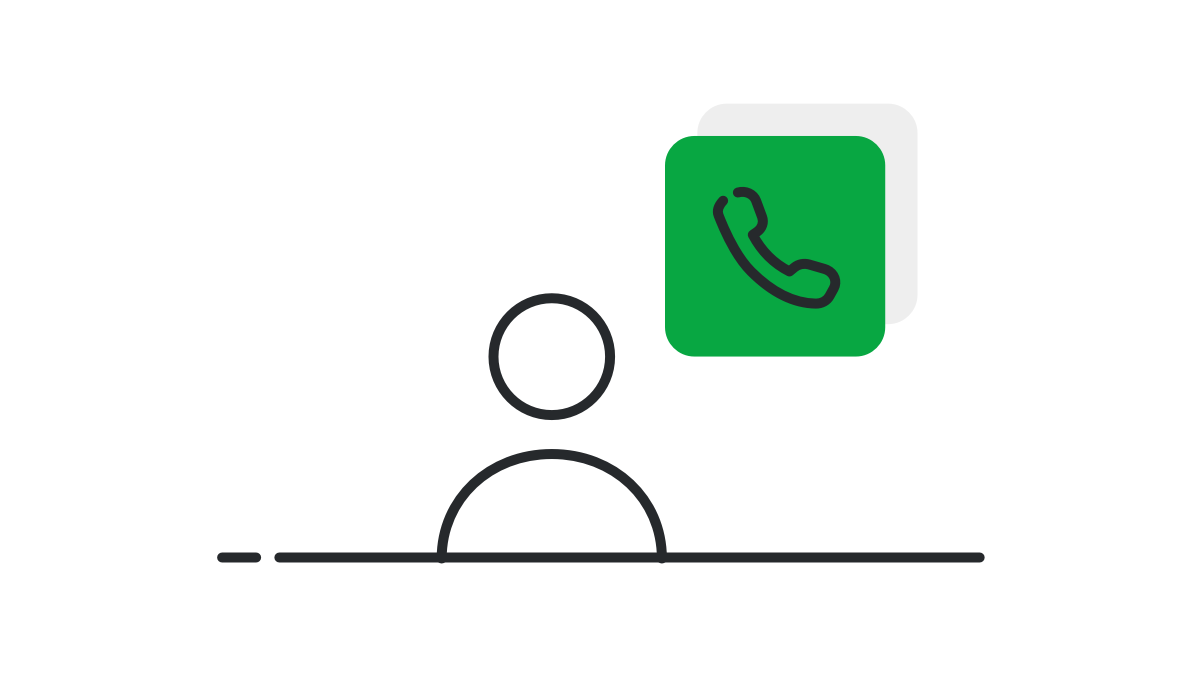
見つける方法
お問い合わせ > "お問い合わせタイムライン" に移動し、左上のアイコンから「個人」または「組織」を選択してください。
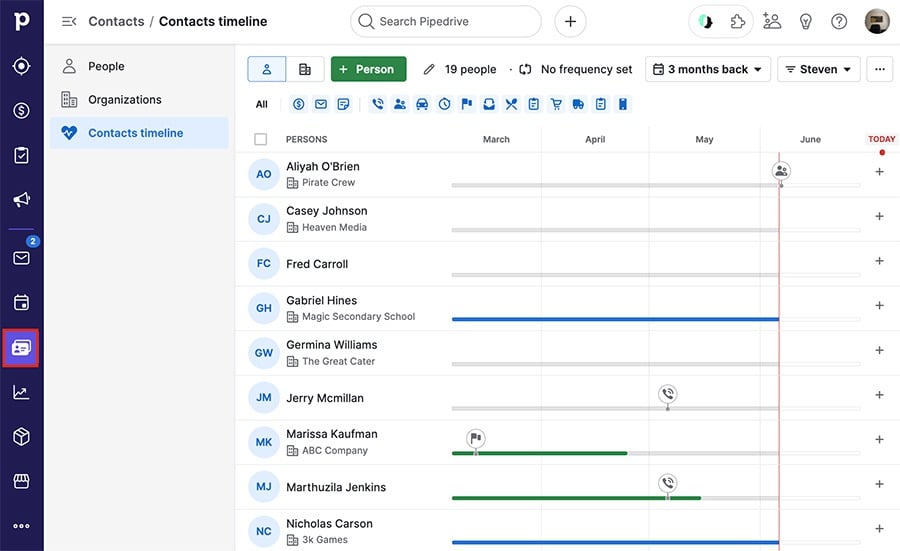
画面の右側の「+」をクリックして、アクティビティ、ディール、ノートをお問い合わせに追加できます。
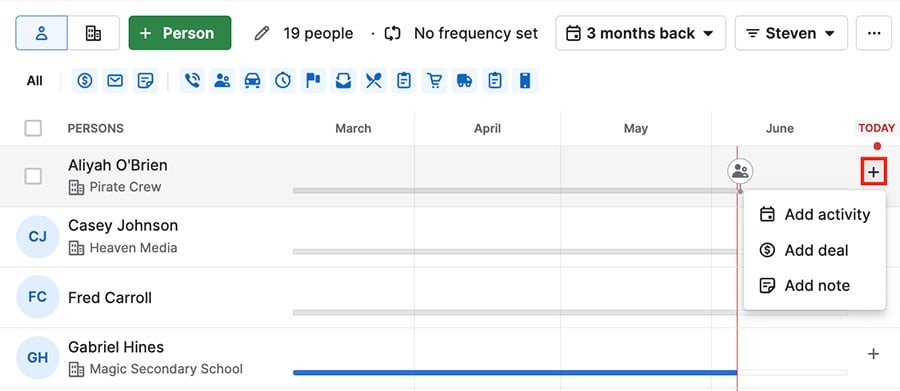
フィルタリング
注意: Pipedriveのフィルタリングに関する詳細は、この記事をご参照ください。
連絡先のタイムラインに正確なデータを表示するために、いくつかの方法でフィルタを適用できます。
- 日付のフィルタ
タイムラインに表示する期間を選択します。
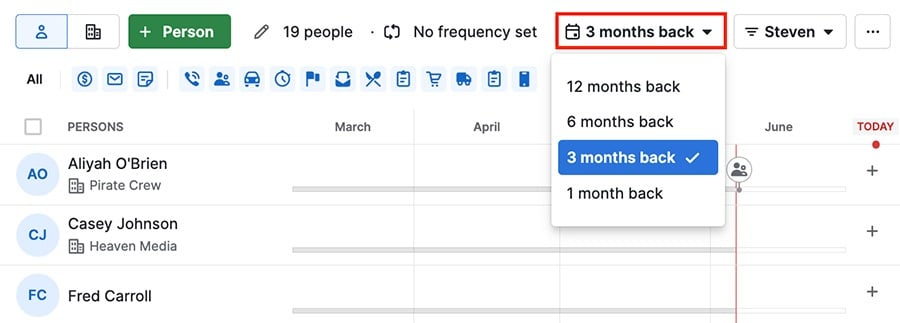
- カスタムパーソンフィルタ
既存のパーソンフィルタを作成または使用します。
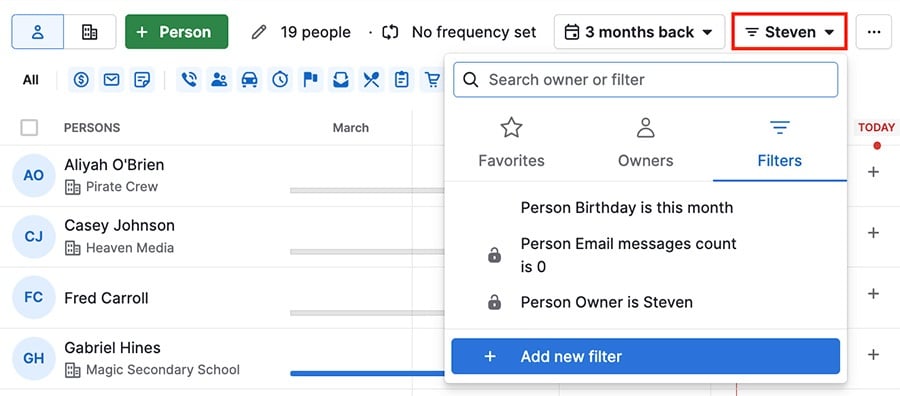
- アクティビティタイプのフィルタ
タイムラインに表示するアクティビティのタイプを選択します。
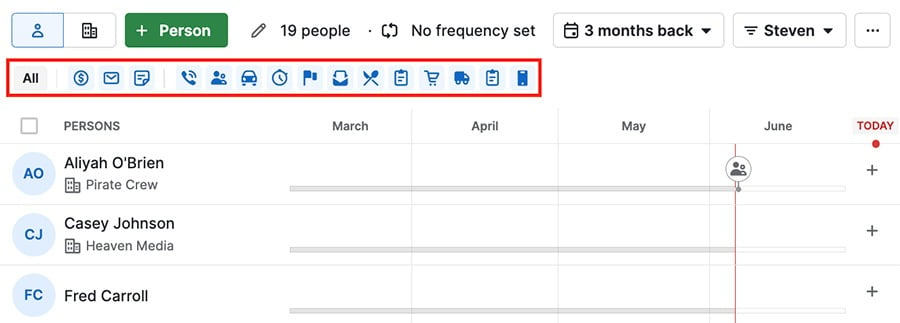
注意: アクティビティのタイプは青色の場合は選択され、灰色の場合は選択解除されます。[すべて] をクリックすると、すべてのアクティビティタイプのフィルタが追加または削除されます。
フォローアップ頻度
フォローアップ頻度を有効にするには、鉛筆アイコンをクリックし、機能をオンに切り替え、スライダーを使用して連絡先の更新頻度を設定してください。
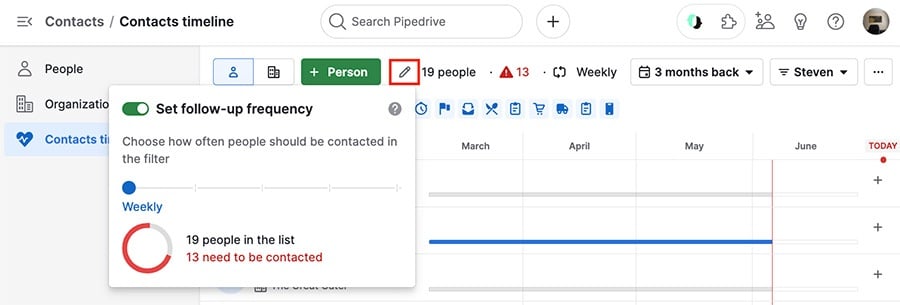
頻度を設定すると、その期間内にフォローアップを受けていない連絡先が赤色で表示されます。
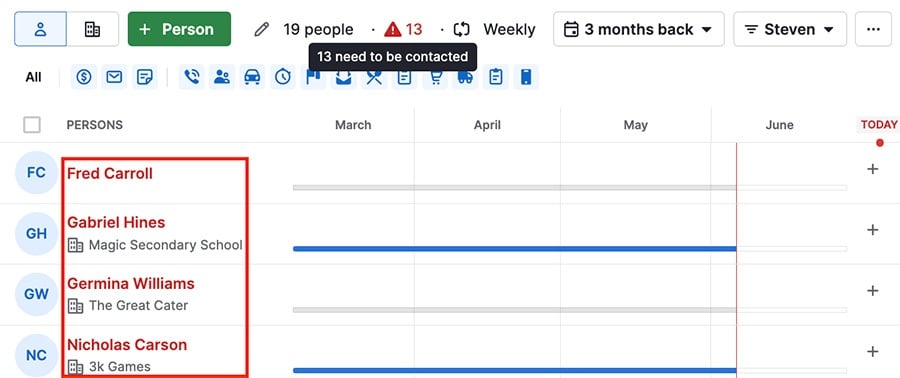
また、画面の上部には、連絡する必要のある人数を表示するインジケータもあります。
メール送信
連絡先のタイムラインを介してメールを送信するには、1人以上の連絡先を選択して「グループメールを送信」をクリックします。
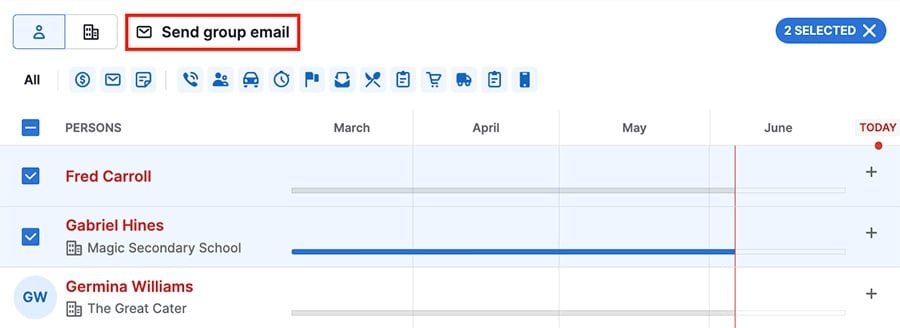
選択した連絡先にリンクされたメールがない場合、メール作成ウィンドウで通知されます。
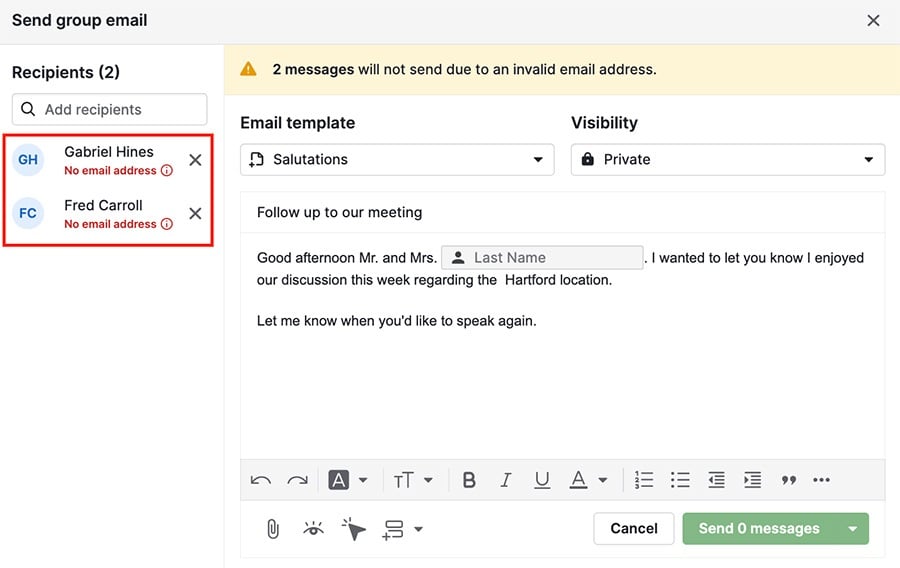
この記事は役に立ちましたか?
はい
いいえ